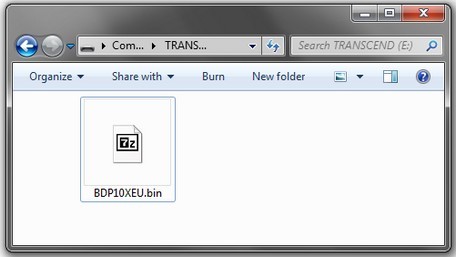Neue Software - Hier verfügbar
Bitte beachten:
Die Installation dieser Firmware kann rückgängig gemacht werden indem die letzte offizielle Firmware per USB Stick installiert wird, klicken sie hier um die letzte offizielle Firmware herunterzuladen. Upgrades auf eine zukünftige Beta- oder Produktionsfirmware werden ebenfalls problemlos möglich sein.
Aufgrund von erheblichen Änderungen in diesem Firmware-Update ist es wichtig, dass nach dem Firmware-Upgrade der Player auf die Werkseinstellungen zurückgesetzt wird, anderenfalls kann es zu Stabilitätsproblemen kommen. Bitte notieren bzw. speichern Sie zu diesem Zweck Ihre Voreinstellungen um sie nach dem Update wieder eingeben bzw. wiederherstellen zu können. Wenn die Lautstärkeregelung des OPPOs verwendet wird stellen Sie insbesondere auch diese Einstellung wieder her.
ACHTUNG: Auch wenn die Player mit dieser Firmware ähnliche Funktionalität wie ein Vorverstärker bieten, seien Sie bitte vorsichtig wenn Sie die Mehrkanal- oder Stereo-Audioausgänge direkt an Endstufen und/oder Lautsprechern verwenden.
Wir haben die Firmware hier bereits getestet und bisher im Betrieb keine Probleme feststellen können.
Sollten irgendwelche Probleme nach der Installation auftreten , würden wir uns über eine Rückmeldung freuen. Bitte immer daran denken, den Player nach dem Update auf Werkseinstellungen zurückzusetzen.
Es sind keine neuen Features aber einige Bugfixes dabei und man kann problemlos – ebenfalls per USB - auf die vorherige Firmware zurückgehen falls doch etwas nicht richtig funktioniert.
Release Notes:
Im Vergleich zur vorherigen offiziellen Release-Version BDP10XEU-80-1031 sind dies die wichtigsten Änderungen in dieser Version:
1. Lösung des Problems, dass bei Anschluss an 4K-Fernseher VIZIO P-Serie über den HDMI Ausgang 1 kein Audio ausgegeben wurde.
2. Lösung des Problems, dass die Blu-ray von „A Walk in the Woods“ nicht geladen wurde.
3. Lösung des Problems, dass die Wiedergabe von bestimmten ALAC-Dateien statisches Rauschen erzeugte.
4. Lösung des Problems, dass der Player manchmal nicht reagierte wenn er per RS232 den Befehl erhielt vudu zu starten.
5. Lösung des Problems, dass der HDMI-Ausgang 2 manchmal RGB ausgab unabhängig von den Farbraum–Einstellungen für den HDMI-Ausgang 2.
6. Lösung eines Dropout-Problems bei der HDMI-Audioausgabe, das auftreten konnte wenn Blu-ray-Titel mit einer Dauer von länger als drei Stunden abgespielt wurden, wie zum Beispiel Schindlers Liste.
7. Lösung des Problems, dass bei der Wiedergabe von MKV-Dateien mit eingebetteten PGS Untertiteln diese manchmal zufällig wiedergegeben wurden.
8. Wiederherstellen der Fähigkeit, Dolby TrueHD Audio-Tracks in MKV-Dateien als Bitstream auszugeben wenn die Ausgabe (HDMI-Audio) auf Bitstream eingestellt ist. Wenn Sie beim Abspielen von MKV-Dateien einmal kein Audio haben empfehlen wir die HDMI Audio-Einstellungen des Players auf Auto (Standard) einzustellen, um dem Player zu ermöglichen LPCM auszugeben.
9. Verbesserte Kompatibilität mit WAV-Dateien mit ID3-Tags.
10. Allgemeine Verbesserungen der Disc-Kompatibilität basierend auf aktuellen und kommenden Blu-ray-Veröffentlichungen sowie von Benutzern zur Verfügung gestellten Discs.
Alle Funktionen und Verbesserungen der vorherigen Version sind auch in dieser Firmware enthalten.
Firmware Upgrade per USB Stick
1. Laden Sie die USB-Update-Datei herunter.
2. Stecken Sie einen USB-Stick in den Computer, um die Datei BDP10XEU.bin herunterzuladen und zu speichern. (Der USB-Stick muss im FAT- oder FAT32-Format formatiert sein, nicht als NTFS. Wenn Sie sich nicht sicher sind, verwenden Sie einfach einen neuen USB-Stick mit 2 GB Speicher oder kleiner, da Sticks mit kleineren Kapazitäten in der Regel werkseitig in FAT/FAT32 formatiert sind.) Stellen Sie sicher, dass die BIN-Datei im Hauptverzeichnis des USB-Laufwerk, und nicht innerhalb eines beliebigen anderen Ordner abgelegt ist. Stellen Sie sicher, dass der Dateiname und die Größe die Gleichen wie unten dargestellt:
3. Entfernen Sie den USB-Stick vom Computer.
4. Schalten Sie Ihr TV-Gerät und den OPPO Player an. Öffnen Sie die Disc-Lade des OPPO-Players um eine eventuell eingelegte Disc zu entfernen. Stellen Sie sicher, dass es keine anderen USB-Laufwerke an den Player angeschlossen sind.
5. Stecken Sie den USB-Stick mit der Firmware-Datei an einen USB-Anschluss des Players an der Vorder-oder Rückseite.
6. Der Player kann in der Regel die Firmware-Datei prompt erkennen und fordert Sie umgehend zur Aktualisierung der Firmware auf. Wenn Sie der Player nicht auffordert, drücken Sie die Taste SETUP auf der Fernbedienung, um in das Setup-Menü zu gelangen. Wählen Sie Device Setup, Firmware Upgrade, und dann Via USB.
7. Bitte folgen Sie den Anweisungen auf dem Bildschirm, um die Firmware-Aktualisierung durchzuführen. Verwenden Sie die Fernbedienung, um auf die Bildschirmaufforderungen zu reagieren. Verwenden Sie nicht die Tasten an der Vorderseite, da die Tasten an der Vorderseite während des Upgrade-Prozesses aufhören zu arbeiten.
8. SCHALTEN SIE DEN PLAYER WÄHREND DES UPGRADES KEINESFALLS AUS. ZIEHEN SIE AUF KEINEN FALL DEN NETZSTECKER. BENUTZEN SIE KEINE ANDEREN TASTEN ALS DIE ERFORDERLICHEN, WELCHE IHNEN AUF DEM DISPLAY WÄHREND DES UPGRADE-PROZESSES ANGEZEIGT WERDEN.
9. Um die Firmware-Aktualisierung abzuschließen schaltet sich der Player automatisch aus.
10. Schalten Sie den Player wieder ein. Eine neue On-Screen-Mitteilung "Zurück auf Werkseinstellungen" wird angezeigt. Diesen Vorgang auszuführen ist nicht zwingend erforderlich, wird aber dringend empfohlen.
11. Prüfen Sie die neue Firmware-Version, indem Sie das Setup-Menü öffnen und wählen Sie dann Geräteeinstellungen - Firmware-Informationen. Sollten Sie feststellen, dass die, dass die angezeigten Firmware-Versionen nicht mit den aufgelisteten übereinstimmen, kontaktieren Sie uns bitte um die fehlenden Firmware-Dateien aus einer früheren Aktualisierung zu erhalten.
12. Stellen Sie Ihre persönlichen Einstellungen nach Bedarf ein.
13. Gratulation! Sie haben das Firmware Upgrade erfolgreich abgeschlossen